Az utóbbi időben sok Windows-felhasználó panaszkodik a UnityPlayer.dll nem található hiba miatt , és keresik a megoldást, hogy megszabaduljanak ettől a problémától. Ha ugyanazt keresi, olvassa tovább ezt a cikket, mivel minden kérdésére választ fog adni.
Ha nem tudja, mi az a UnityPlayer.dll , hadd magyarázzam el. A UnityPlayer.dll egy Dynamic Link Library (DLL) fájl, amelyet a Payload Studios fejlesztett ki. Ez a DLL fájl lehetővé teszi a játékokhoz és animált karakterekhez szükséges összes 3D tartalom létrehozását.
A felhasználók a UnityPlayer.dll fájl segítségével megtervezhetik a játékot és 3D effektusokat adhatnak neki. De ha a UnityPlayer.dll hiányzó hibába kerül , akkor az hatással lesz a játékokra vagy bármely más olyan programra, amely ettől a DLL-fájltól függ.
Ha részletes tájékoztatást szeretne kapni erről a hibáról és annak kijavításáról, olvassa el ezt a cikket és az itt megosztott megoldásokat.
Mit jelent a Unityplayer.dll hiányzó hiba?
Amint azt már kifejtettem, a Unityplayer.dll a Windows kulcsfontosságú összetevője, mivel egyes alkalmazások megkövetelik a megfelelő működést.
A hibaüzenet azt mutatja, hogy az ezt a DLL-fájlt használó alkalmazás vagy program már nem találja azt, ami hatással van a teljesítményére.
Ez a hibaüzenet azt is jelzi, hogy a megadott DLL fájl hiányzik a számítógépről, vagy sérült. Nos, a probléma nem feltétlenül a DLL fájlokhoz tartozik, mivel ez magával a programmal kapcsolatos probléma miatt is előfordulhat.
És ezzel a hibával különböző üzenetekkel találkozhat. Tehát az alábbi általános Unityplayer.dll hibaüzenetek fordulhatnak elő a rendszeren:
- A program nem indul, mert UNITYPLAYER.DLL hiányzik a számítógépről
- Hiba történt a UNITYPLAYER.DLL indításakor
- Hiba a UNITYPLAYER.DLL betöltésekor. A megadott modul nem található
- A UNITYPLAYER.DLL nem regisztrálható.
- UNITYPLAYER.DLL nem található
Ennek a hibaüzenetnek a megjelenésének több oka is lehet. Tehát nézzük meg azokat az okokat, amelyek ezt a hibát okozzák a Windows PC-n.
Mi az oka annak, hogy nem található Unityplayer.dll hiba Windows rendszeren?
Miután több felhasználói jelentést átnéztem, a következő gyakori okok listáját kapom, amelyek a Unityplayer.dll nem található hibát okozzák :
- Elavult Windows operációs rendszer fut
- Sérült/hiányzó rendszerfájlok
- Ha a fájl vagy a számítógép rosszindulatú programmal vagy vírussal fertőzött
- Az alkalmazás vagy program helytelen telepítése
- Ha a program hibás
- Regisztrációs problémák miatt
Az okoktól függetlenül a következő megoldásokkal kijavíthatja a Unityplayer.dll hiányzó hibát .
Unityplayer.dll nem található hiba elhárítása?
Tartalomjegyzék
1. módszer: Ellenőrizze a Lomtárat
Néha a felhasználók véletlenül törlik a DLL fájlt, amely a lomtárban található. Tehát, mielőtt bármilyen más megoldást kipróbálna, először ellenőrizze a Lomtár mappát. Ha van DLL fájl, akkor állítsa vissza a számítógépén.
De ha megtalálja a fájlt a lomtárban, akkor valami probléma lehet a DLL fájllal, ami miatt a Unityplayer.dll nem található hibával találkozik a Windows 10 számítógépen.
2. módszer: Futtassa a víruskeresőt
Néha a hiányzó DLL-hiba a számítógépen lévő rosszindulatú program vagy vírus miatt vált ki. Ha rosszindulatú program található a számítógépén, az hatással lesz más programok és fájlok működésére.
Tehát, ha a megnyitni kívánt programot érinti a rosszindulatú program, akkor előfordulhat, hogy nem találja a DLL fájlt, és ennek eredményeként azt fogja látni, hogy a Unityplayer.dll hibaüzenet hiányzik .
Ebben az esetben a probléma megoldásához futtassa a víruskeresőt. A vizsgálat futtatásához használhatja a Windows Defender tűzfalat, vagy jobb lenne a fejlett, harmadik féltől származó kártevőirtó eszköz használata.
Ha nem ismer megbízható, harmadik féltől származó víruskereső programot, akkor itt a Spyhunter használatát javaslom .
Ez egy fejlett kártevőirtó szoftver, amely naponta átvizsgálja számítógépét, hogy megvédje számítógépét a rosszindulatú programoktól és más online fenyegetésektől.
Kérje meg a Spyhuntert, hogy távolítsa el a rosszindulatú programokat a számítógépéről
3. módszer: Futtassa az SFC és a DISM beolvasást a Unityplayer.dll nem található hiba kijavításához
A sérült Windows rendszer is az egyik oka annak, hogy a Unityplayer.dll nem található hibaüzenetet váltja ki a Windows 10 rendszeren . Ebben a helyzetben kijavíthatja a sérült rendszerfájlokat a Windows beépített segédprogramjának - SFC és DISM - futtatásával.
Először az SFC-vizsgálatot, majd a DISM-vizsgálatot fogjuk futtatni. Ehhez kövesse az alábbi utasításokat:
- Nyomja meg a Ctrl + X billentyűket.
- Válassza a Parancssor (Rendszergazda) lehetőséget.
- A Parancssor ablakban írja be ezt a parancsot, majd nyomja meg az Enter billentyűt:
sfc/scannow
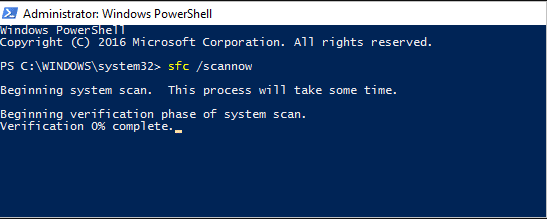
- Most a segédprogram átvizsgálja a számítógépét, hogy megtudja a hiányzó vagy sérült rendszerfájlokat, és kijavítja azokat. Eközben ne zárja be az ablakot, és várja meg, amíg a folyamat befejeződik.
- A szkennelés befejezése után folytassa a DISM szkennelést.
- Ehhez írja be ezt a parancsot, és nyomja meg az Enter billentyűt:
DISM.exe /Online /Cleanup-image /Restorehealth
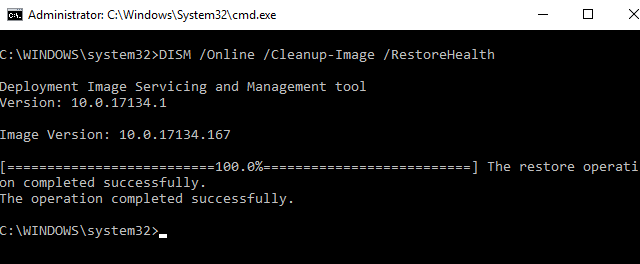
- A szkennelési folyamat befejezése után indítsa újra a számítógépet.
4. módszer: Telepítse újra a problémás programot
A Unityplayer.dll hiányzó hiba elérése Windows 10 rendszeren nem feltétlenül jelenti azt, hogy probléma van a DLL-fájllal, hanem magával a programmal lehet probléma.
Ha a programnak vagy alkalmazásnak bármilyen hibája van, akkor Ön is tapasztalhatja ezt a problémát. Tehát a probléma elkerülése érdekében telepítse újra a programot.
- Nyomja meg a Windows + I billentyűket , majd válassza az Alkalmazások lehetőséget.
- Itt válassza ki a programot a telepített alkalmazások listájából.
- Válassza ki, és kattintson az Eltávolítás gombra.
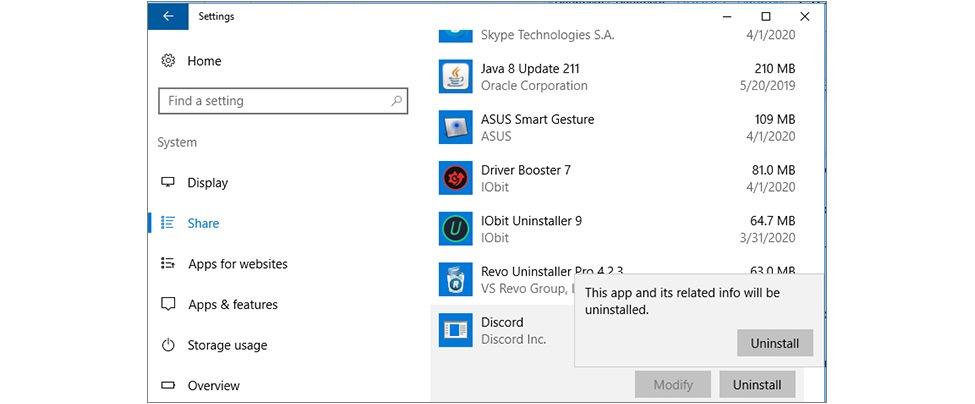
- Erősítse meg a műveletet a következő felugró képernyőn.
- Most telepítse újra az alkalmazást/programot.
Kövesse ezeket a lépéseket a program eltávolításához, de ez a kézi módszer nem biztosítja az alkalmazás teljes eltávolítását a rendszerből, mivel kéretlen fájlokat hagyott hátra a számítógépen.
Ezért javaslom a Revo Uninstaller használatát . Ez az eltávolító eszköz teljesen eltávolítja az alkalmazást az eszközről anélkül, hogy nyomokat hagyna.
Szerezze be a Revo Uninstaller programot a program teljes eltávolításához
5. módszer: Frissítse a Windows operációs rendszert
Az elavult Windows operációs rendszer is felelős lehet a Unityplayer.dll hibáért . A hiba elkerülésének legjobb módja a Windows frissítése. Ehhez kövesse a következő módszert:
- Kattintson a Start ikonra > Beállítások.
- Válassza a Frissítés és biztonság opciót a Windows Beállítások alkalmazásban.
- Lépjen a Windows Update lapra, és kattintson a Frissítések keresése gombra.

- Ha van frissítés a számítógépéhez, akkor ott megjelenik.
- Töltse le és telepítse a frissítést, ha van ilyen Windows PC-jéhez.
- A számítógép frissítése után indítsa újra a rendszert.
6. módszer: Regisztráljon Unityplayer DLL fájlt
A DLL fájl regisztrálása gyakran segít a hiányzó vagy nem található DLL hiba kijavításában . Néhány felhasználó azt is állította, hogy ez a módszer bevált számukra a hiányzó Unityplayer.dll hiba kijavításában Windows rendszerű számítógépeiken.
A módszer alkalmazásához a következőket kell tennie:
- Nyissa meg a Parancssor ablakot a rendszergazdai jogosultságokkal.
- Ezután írja be ezt a parancsot a Parancssor ablakba, majd nyomja meg az Enter billentyűt a parancs végrehajtásához:
regsvr32 UNITYPLAYER.DLL
- Most várja meg, amíg a Windows regisztrálja ezt a DLL-fájlt.
7. módszer: Telepítse újra a Unityplayer.dll fájlt
Ha egyik módszer sem működött az Ön számára, akkor itt van egy másik lehetőség. Újratelepítheti a Unityplayer.dll fájlt . Néha a programok nem találták meg a DLL fájlt, és ezt a hibaüzenetet kapták. Ebben az esetben a fájl újratelepítése javíthatja a hibát.
- Ehhez kattintson ide a legitim webhely megnyitásához a hiányzó DLL fájl letöltéséhez.
- Töltse le a számítógépe verziójának megfelelő fájlt.
- A fájl letöltése után menjen arra a helyre, ahová a fájlt letöltötte, és csomagolja ki a mappát .
- Most másolja ki a Unityplayer.dll fájlt , és illessze be a hibát okozó alkalmazás mappájába.
- Indítsa újra a számítógépet.
8. módszer: Hajtsa végre a rendszer-visszaállítást
A rendszer-visszaállítás végrehajtása az egyik lehetséges megoldás, amely javíthatja a DLL-hibát a Windows PC-n. Ez visszaállítja a Windows rendszert a korábbi állapotba, amikor nem kapta meg ezt a hibaüzenetet. Ehhez a következőket kell tennie:
- Kattintson a Windows Start ikonjára.
- Írja be a visszaállítást , és kattintson a Visszaállítási pont létrehozása gombra.
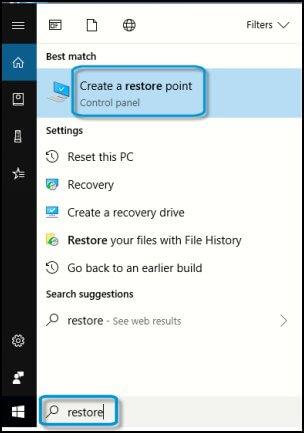
- Lépjen a Rendszervédelem lapra, majd kattintson a Rendszer-visszaállítás gombra.
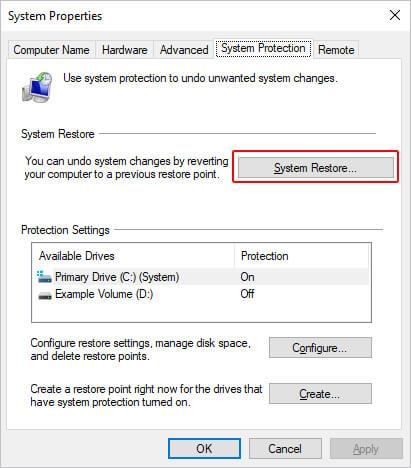
- Kattintson a Tovább gombra.
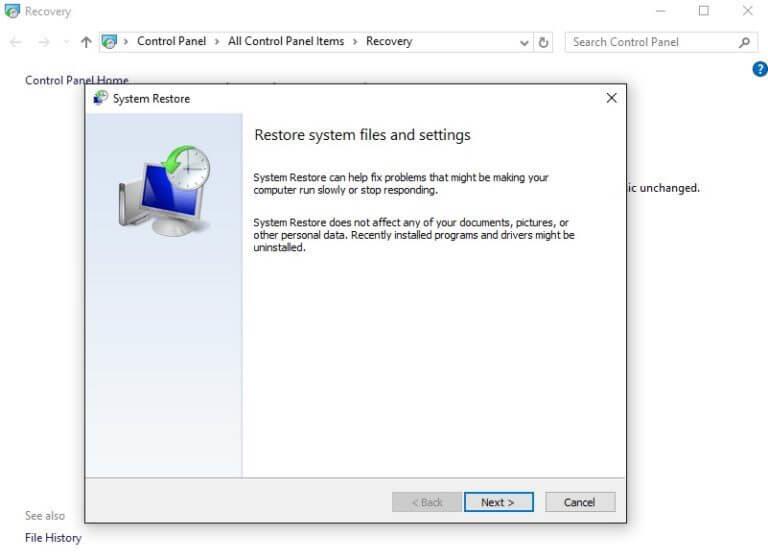
- Válassza ki a visszaállítási pontot , amelyhez a rendszert vissza szeretné állítani, majd kattintson a Tovább gombra.
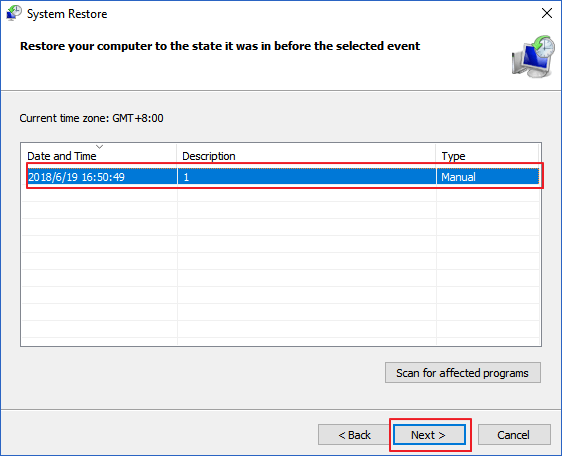
- Kattintson a Befejezés gombra.
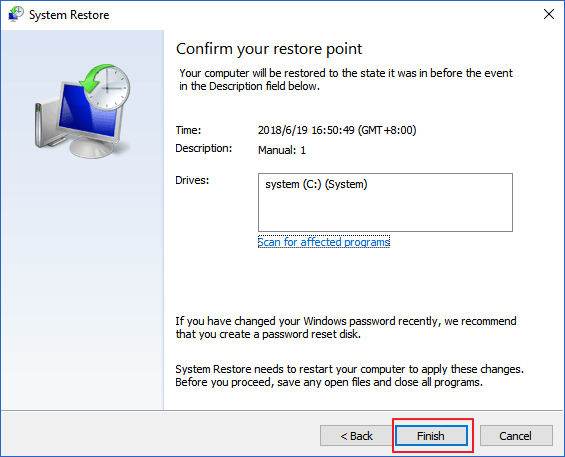
- A Windows most elindítja a helyreállítási folyamatot. Ennek a folyamatnak a befejezése eltarthat egy ideig. Tehát légy türelmes, és várja meg, amíg befejeződik.
Miután a rendszer visszaállt a korábbi állapotába, nyissa meg bármelyik alkalmazást vagy programot, és ellenőrizze, hogy a Unityplayer.dll nem tartalmaz-e hibát . Ezúttal már nem veszi észre a DLL hibát .
A Unityplayer.dll nem található hiba egyszerű kijavításának módja
Ha a fenti megoldások nem működtek a Windows 10 hiányzó Unityplayer.dll fájl kijavításában , vagy nem tudja végrehajtani a kézi megoldásokat, akkor itt van egy egyszerű módja a hiba kijavítására.
Próbálja ki a PC Repair Tool-t . Ez az egyik csodálatos eszköz, amely átvizsgálja a teljes operációs rendszert, észleli az összes hibát, és minden probléma nélkül automatikusan megoldja azokat.
Az olyan hibák, mint a DLL, registry, játék, frissítés, BSOD, alkalmazás, böngésző és egyebek, könnyen kijavíthatók ezzel az eszközzel. Ezenkívül kijavítja a hozzáférhetetlen vagy sérült rendszerfájlokat , és feljavítja a számítógép teljesítményét.
Csak le kell töltenie ezt az eszközt, és hagynia kell a többi munka elvégzésére, hogy a Windows PC hibamentes legyen.
Töltse le a PC javítóeszközt a Unityplayer.dll fájlhoz. Nem található hiba
Következtetés
Tehát a cikk végével minden kérdésére választ kell kapnia. Mindezek a megoldások segítenek megszabadulni a Unityplayer.dll nem található hibaüzenettől .
![Hogyan lehet élő közvetítést menteni a Twitch-en? [KIFEJEZETT] Hogyan lehet élő közvetítést menteni a Twitch-en? [KIFEJEZETT]](https://img2.luckytemplates.com/resources1/c42/image-1230-1001202641171.png)
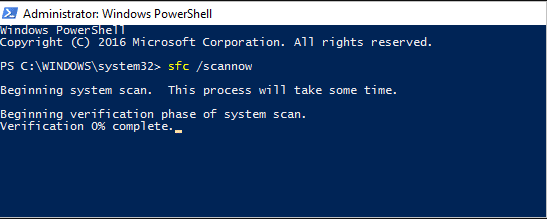
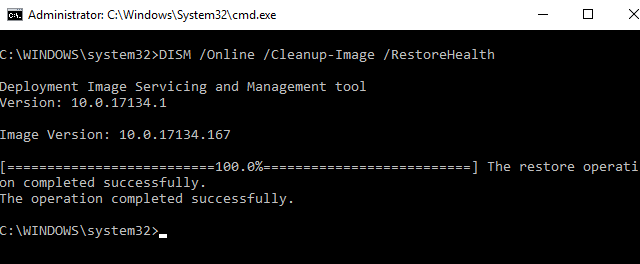
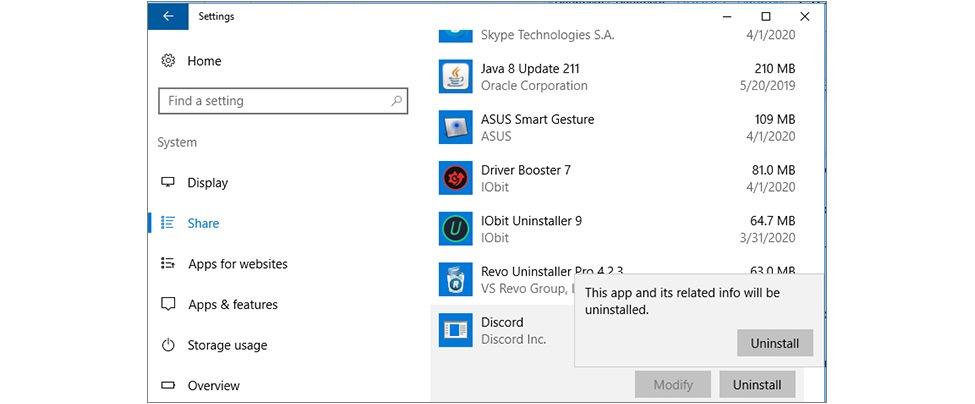

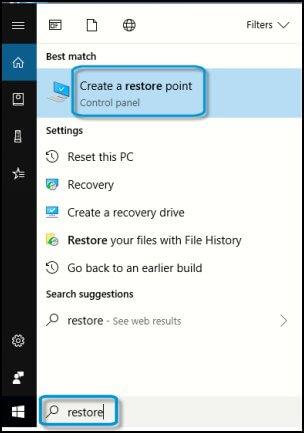
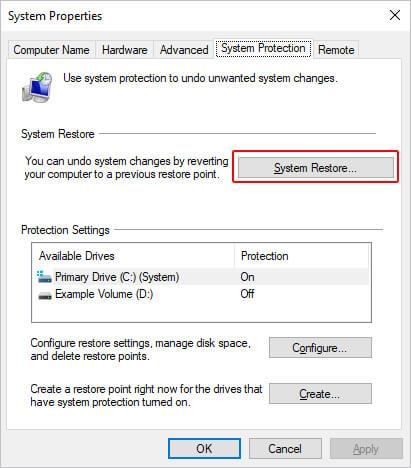
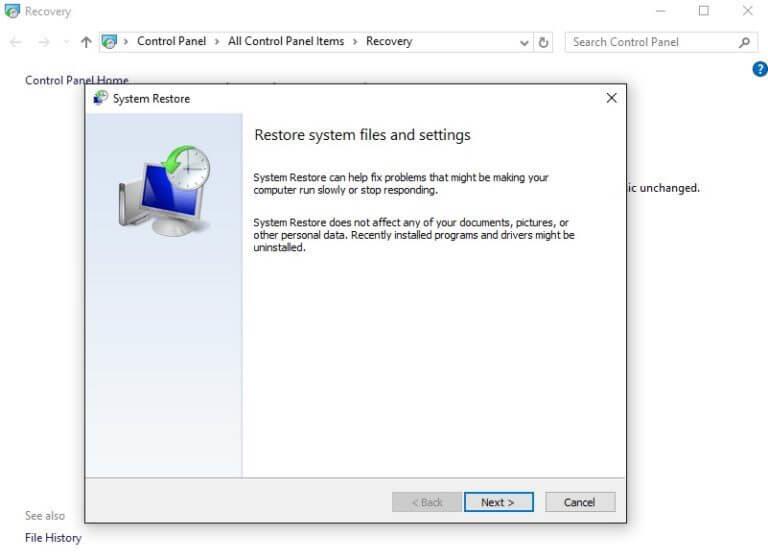
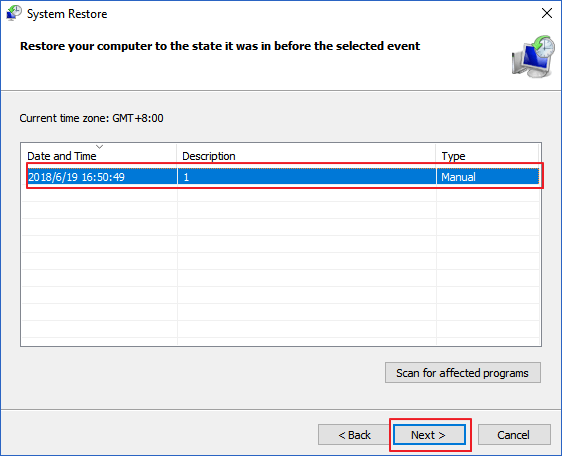
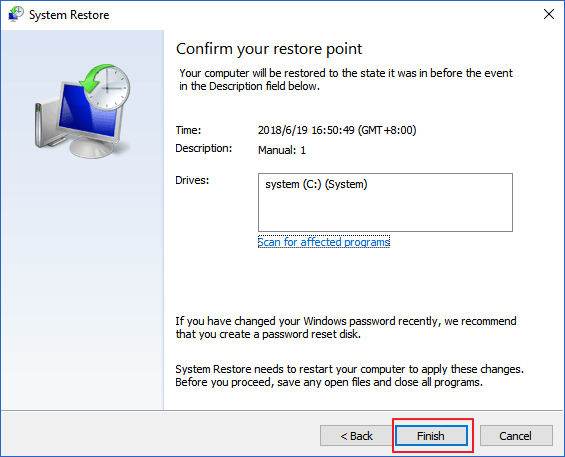


![[JAVÍTOTT] „A Windows előkészítése, ne kapcsolja ki a számítógépet” a Windows 10 rendszerben [JAVÍTOTT] „A Windows előkészítése, ne kapcsolja ki a számítógépet” a Windows 10 rendszerben](https://img2.luckytemplates.com/resources1/images2/image-6081-0408150858027.png)

![Rocket League Runtime Error javítása [lépésről lépésre] Rocket League Runtime Error javítása [lépésről lépésre]](https://img2.luckytemplates.com/resources1/images2/image-1783-0408150614929.png)



